
Komut İstemi’ni kullanarak uygulamaları ve programları başlatabilirsiniz. Microsoft Edge bir istisna değildir. Edge’i InPrivate Gözatma modunda başlatmak, belirli bir web sitesini açmak veya önceki oturumu geri yüklemek için Komut İstemi’ni de kullanabilirsiniz. Nasıl yapacağınız burada.
Microsoft Edge’i Komut İstemi’ni kullanarak başlatmak için Edge’i indirip yüklemiş olmanız gerekir. Bu adımlar hem Legacy Edge hem de Chromium tabanlı Edge için çalışır.
Komut İstemini Kullanarak Edge’i Başlatın
Açık Komut İstemi yazarak arama sonuçlarından “Command Prompt” Windows Search bar ve seçerken “cmd”.
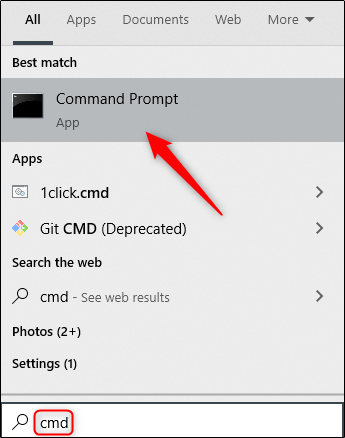
Komut İstemi’n de şu komutu çalıştırın:
start msedge
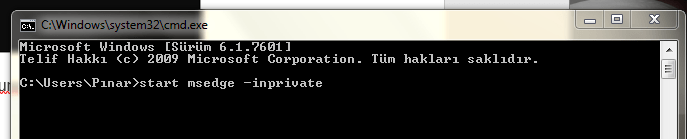
Microsoft Edge şimdi normal şekilde açılacaktır.
Komut İstemi Kullanarak Edge’de Belirli Bir Siteyi Açın
Edge’i başlatmak ve ardından bir siteyi ziyaret etmek için web tarayıcısına bir URL girmek yerine, Komut İstemi’ni kullanarak her ikisini de aynı anda yapabilirsiniz.
Komut İstemi’ni açın (Windows Arama’ya “cmd” yazın ve “Komut İstemi” ni seçin) ve şu komutu çalıştırın:
start msedge <websi
<website>Ziyaret etmek istediğiniz sitenin URL’si ile değiştirin . Örneğin:
start msedge www.teknodestek.com.tr
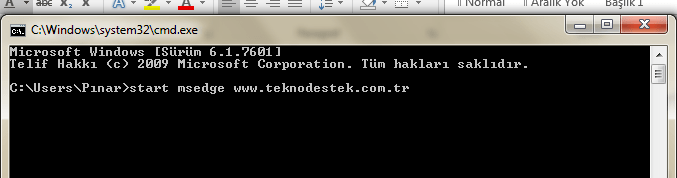
Edge belirtilen siteyi başlatacak ve açacaktır.
Önceki Oturum Komut İstemi Kullanılarak Geri Yüklenen Edge’i Başlatın
Edge’i yanlışlıkla kapattıysanız ve önceki oturumun tüm sekmelerini geri yükleyerek yeniden başlatmak istiyorsanız, bunu Komut İstemi ile yapabilirsiniz.
Komut İstemi’ni açın (Windows Arama’ya “cmd” yazın ve “Komut İstemi” ni seçin) ve şu komutu çalıştırın:
start msedge --restore-last-session
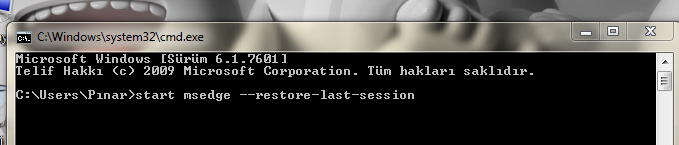
Edge, önceki oturumdaki tüm sekmeler geri yüklenirken başlayacaktır.
Komut İstemi Kullanarak InPrivate Gözatma Modunda Edge’i Başlatın
Microsoft Edge’i InPrivate Gözatma modunda kullanmak, oturumu sonlandırdığınızda göz atma bilgilerinizi siler, indirme geçmişinizi kaydetmez ve Bing aramasının sizinle ilişkilendirilmesini engeller.
Edge’i InPrivate Gözatma modunda başlatmak için Komut İstemi’ni açın (Windows Arama’da “cmd” yazın ve “Komut İstemi” ni seçin) ve şu komutu çalıştırın:
start msedge -inprivate

Edge şimdi InPrivate Gözatma modunda başlayacak.



